Windows 11, hệ điều hành mới nhất từ Microsoft, mang đến nhiều cải tiến về giao diện và tính năng. Tuy nhiên, đi kèm với đó là một lượng đáng kể các ứng dụng được cài đặt sẵn, thường được gọi là “bloatware”. Từ Microsoft Clipchamp, Feedback Hub đến Maps, những ứng dụng này có thể không cần thiết với đa số người dùng và chiếm dụng tài nguyên hệ thống. Nếu bạn đang tìm kiếm một trải nghiệm Windows 11 “sạch” hơn, không có những ứng dụng thừa thãi này, bạn hoàn toàn có thể cài đặt Windows 11 mà không có bloatware ngay từ đầu. Điều này giúp tối ưu hiệu suất, giải phóng dung lượng và mang lại trải nghiệm sử dụng mượt mà hơn cho thiết bị của bạn.
Bloatware trên Windows 11: Vì sao lại tồn tại và tác động?
Khi bạn cài đặt Windows 11 và mở menu Start lần đầu, bạn sẽ dễ dàng nhận thấy một danh sách dài các ứng dụng đã được cài đặt sẵn. Đây chính là bloatware – thuật ngữ dùng để chỉ bất kỳ ứng dụng nào được cài đặt sẵn mà bạn không sử dụng hoặc không mong muốn. Chẳng hạn, ứng dụng Thời tiết (Weather) có thể là bloatware với người này nhưng lại hữu ích với người khác.
Về cơ bản, có hai lý do chính khiến Microsoft tích hợp nhiều ứng dụng này vào Windows 11:
- Tạo thêm doanh thu và giữ chân người dùng trong hệ sinh thái Microsoft: Các ứng dụng như trình duyệt Edge được cài đặt mặc định nhằm khuyến khích người dùng sử dụng sản phẩm của Microsoft, từ đó tạo ra doanh thu quảng cáo hoặc dữ liệu. Microsoft hy vọng rằng việc có sẵn Edge sẽ giúp người dùng không cần tải các trình duyệt khác, qua đó củng cố vị thế của họ.
- Cung cấp sự tiện lợi ban đầu cho người dùng: Các ứng dụng cài sẵn đảm bảo rằng bạn có thể bắt đầu sử dụng máy tính Windows 11 ngay lập tức sau khi cài đặt. Ví dụ, ứng dụng Photos (Ảnh) được cài sẵn giúp bạn xem hình ảnh ngay lập tức mà không cần phải tải thêm phần mềm.
Tuy nhiên, bloatware thường làm chậm hệ thống, chiếm dụng dung lượng lưu trữ và gây khó chịu cho những người dùng muốn kiểm soát hoàn toàn các ứng dụng trên máy tính của mình. Mặc dù Microsoft đang xem xét cung cấp tùy chọn gỡ bỏ bloatware gốc trên Windows 11, nhưng sẽ tốt hơn nếu ngay từ đầu hệ điều hành không đi kèm với chúng.
Cách Cài Đặt Windows 11 Sạch Không Bloatware Bằng Tiny11
Tin tốt là bạn có thể cài đặt Windows 11 mà không có bất kỳ bloatware nào bằng cách sử dụng một ứng dụng mã nguồn mở miễn phí tên là Tiny11. Đây là một công cụ mạnh mẽ giúp bạn tạo ra một file ISO Windows 11 đã được tinh gọn, chỉ bao gồm các thành phần cốt lõi của hệ điều hành.
Để thực hiện quy trình này, hãy làm theo các bước dưới đây:
Bước 1: Tải và giải nén Tiny11Maker
Đầu tiên, bạn cần tải xuống công cụ Tiny11Maker từ trang GitHub chính thức của nó.
- Truy cập trang GitHub của Tiny11Maker để tải về phiên bản mới nhất.
- Sau khi tải xong, hãy giải nén file đã tải. Tôi khuyên bạn nên giải nén vào thư mục gốc của ổ C: (ví dụ:
C:tiny11).
Bước 2: Tải file ISO Windows 11 gốc từ Microsoft
Tiếp theo, bạn cần file ISO của Windows 11 gốc từ trang web chính thức của Microsoft.
- Truy cập trang tải xuống Windows 11 của Microsoft và tải xuống file ISO.
- Chọn phiên bản Windows 11 và ngôn ngữ phù hợp.
Bước 3: Cấu hình PowerShell để chạy script
Để Tiny11Maker có thể chạy script tạo ISO, bạn cần thay đổi chính sách thực thi của PowerShell.
- Mở Windows PowerShell với quyền quản trị viên (Administrative Privileges). Bạn có thể tìm kiếm “PowerShell” trong Start menu, sau đó nhấp chuột phải và chọn “Run as administrator”.
- Trong cửa sổ PowerShell, nhập lệnh sau và nhấn Enter:
Set-ExecutionPolicy Unrestricted - Khi được hỏi, nhập A (Yes to All) và nhấn Enter để xác nhận.
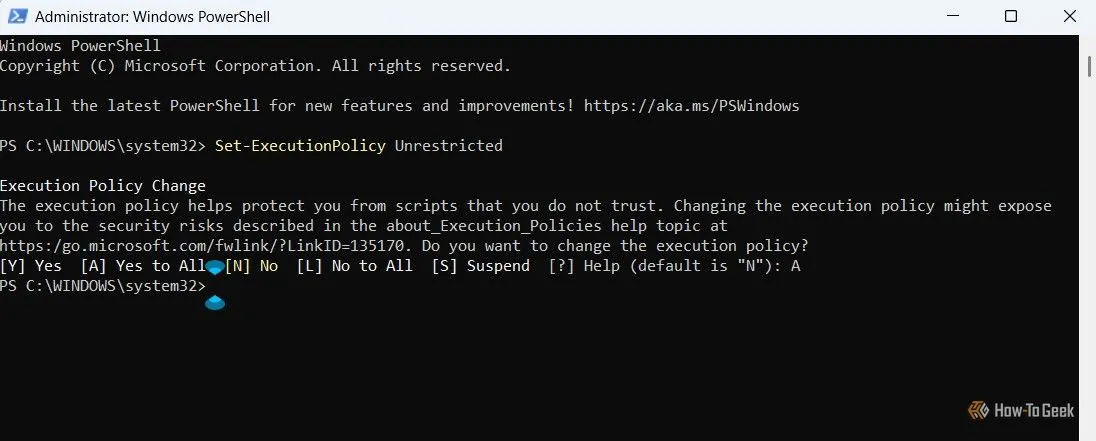 Lệnh PowerShell "Set-ExecutionPolicy Unrestricted" để gỡ bỏ hạn chế chạy script trên Windows 11
Lệnh PowerShell "Set-ExecutionPolicy Unrestricted" để gỡ bỏ hạn chế chạy script trên Windows 11
- Để kiểm tra xem chính sách đã được thay đổi chưa, nhập lệnh
Get-ExecutionPolicyvà nhấn Enter. Kết quả phải hiển thị là “Unrestricted”.
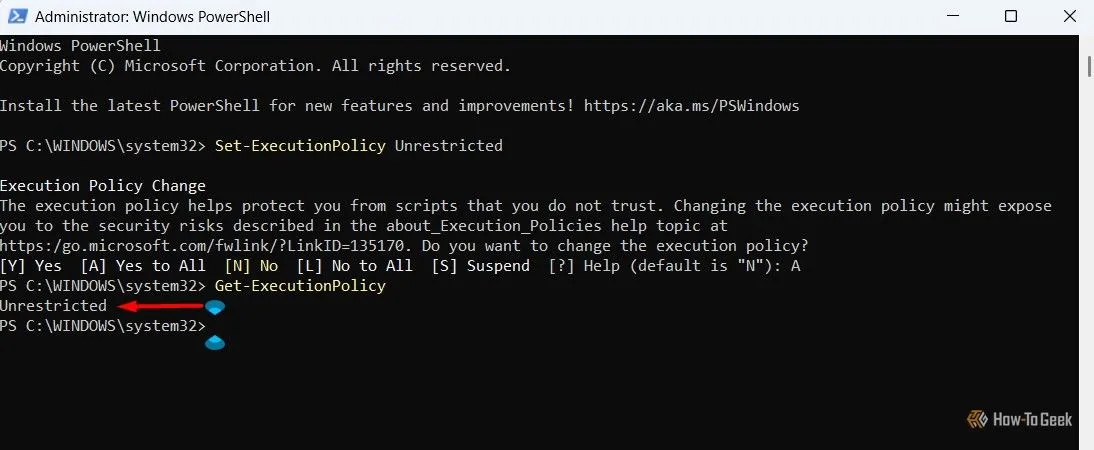 Xác nhận kết quả "Unrestricted" sau khi chạy lệnh Get-ExecutionPolicy trong PowerShell
Xác nhận kết quả "Unrestricted" sau khi chạy lệnh Get-ExecutionPolicy trong PowerShell
Bước 4: Gắn file ISO Windows 11 gốc
- Tìm đến file ISO Windows 11 bạn vừa tải về.
- Nhấp chuột phải vào file ISO và chọn Mount (Gắn).
- Ghi nhớ ký tự ổ đĩa mà file ISO được gắn vào (ví dụ: F:, G:). Trong ví dụ này, là ổ F.
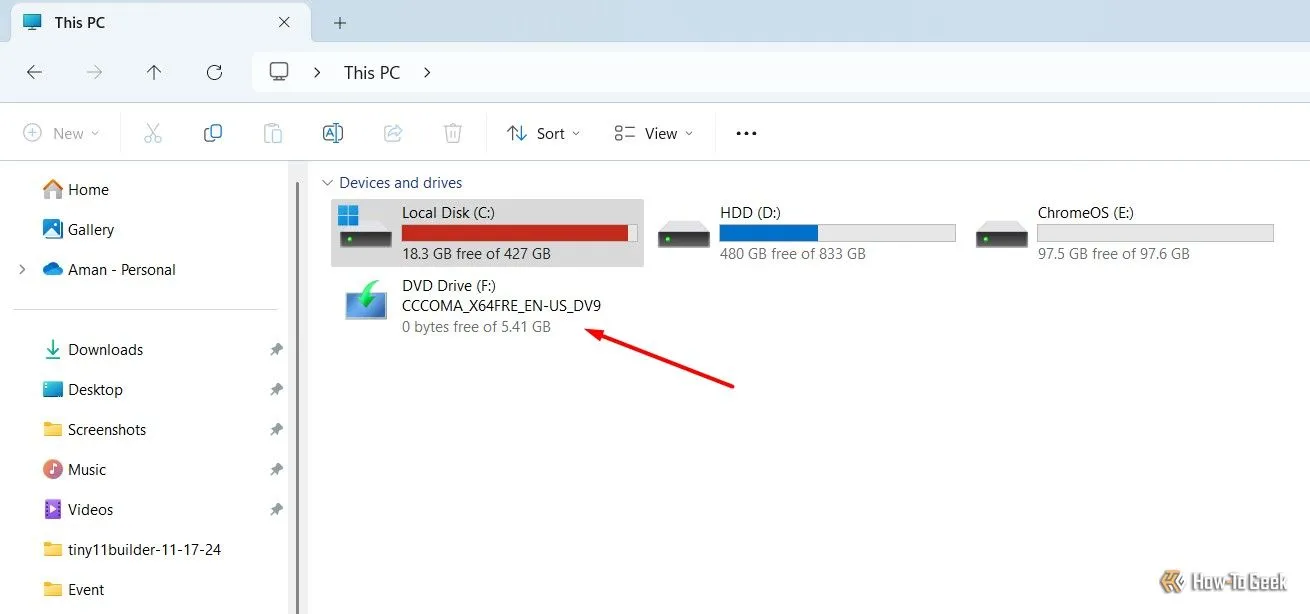 Gắn file ISO Windows 11 vào ổ đĩa ảo trong mục This PC
Gắn file ISO Windows 11 vào ổ đĩa ảo trong mục This PC
Bước 5: Chạy Tiny11Maker và tạo ISO mới
- Điều hướng đến thư mục nơi bạn đã giải nén Tiny11Maker (ví dụ:
C:tiny11). - Nhấp chuột phải vào file
tiny11maker.ps1và chọn Run with PowerShell. - Một cửa sổ PowerShell sẽ hiện ra. Bạn cần nhập ký tự ổ đĩa mà file ISO Windows 11 gốc đã được gắn (trong ví dụ là F) và nhấn Enter.
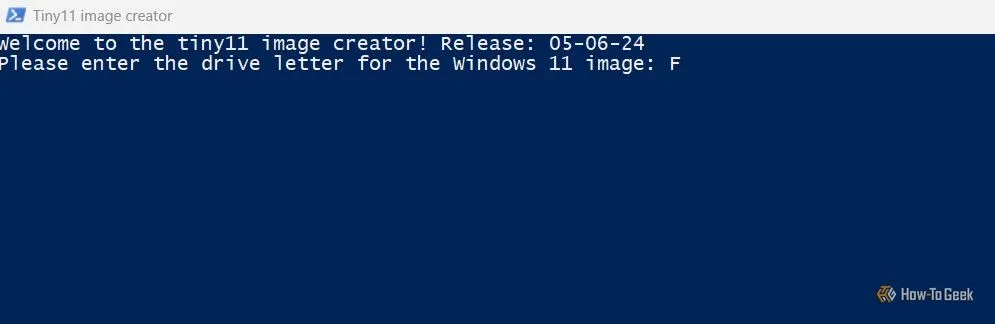 Cửa sổ PowerShell của Tiny11Maker yêu cầu nhập ký tự ổ đĩa chứa ISO Windows 11 đã gắn
Cửa sổ PowerShell của Tiny11Maker yêu cầu nhập ký tự ổ đĩa chứa ISO Windows 11 đã gắn
- Tiếp theo, bạn sẽ được yêu cầu nhập Image Index. Đây là chỉ mục của phiên bản Windows 11 bạn muốn tạo (ví dụ: Windows 11 Home thường là 1, Pro có thể là 6). Nếu không chắc, bạn có thể kiểm tra các file trong thư mục
sourcescủa ISO hoặc chọn phiên bản phổ biến nhất. Nhập số chỉ mục và nhấn Enter.
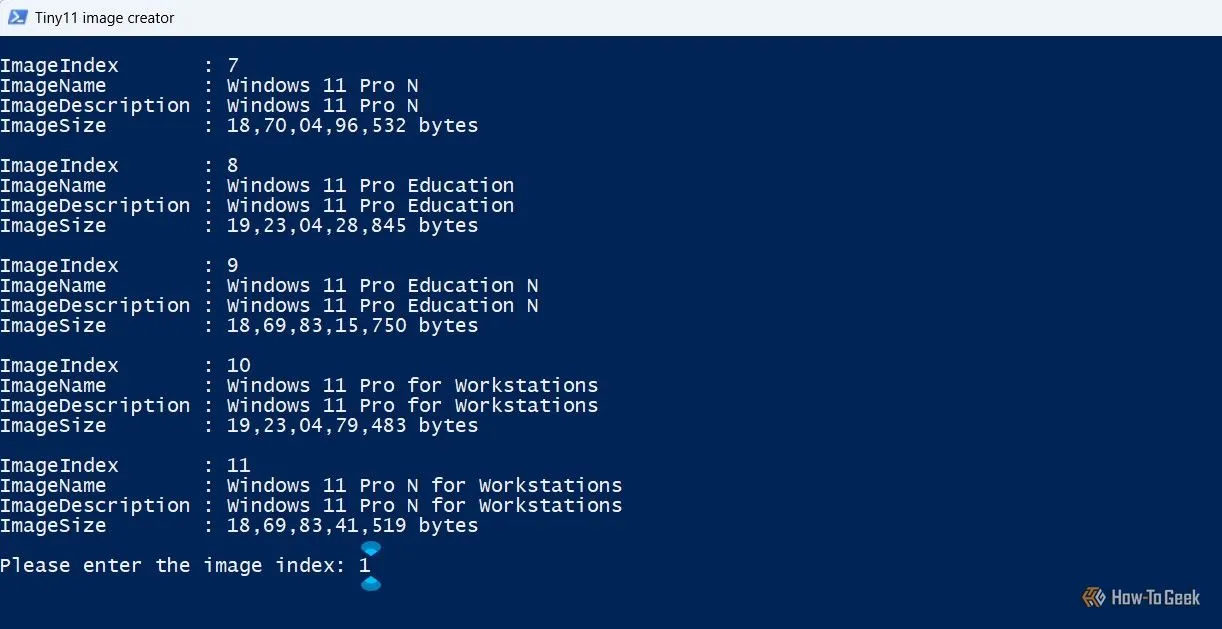 Nhập chỉ mục phiên bản Windows 11 (Image Index) để Tiny11 tiến hành tạo ISO
Nhập chỉ mục phiên bản Windows 11 (Image Index) để Tiny11 tiến hành tạo ISO
- Quá trình tạo file ISO Tiny11 sẽ bắt đầu và có thể mất một khoảng thời gian (khoảng 15 phút trên máy tính thử nghiệm). Đôi khi, quá trình này có thể bị treo hoặc có vẻ như không hoạt động; nếu vậy, hãy nhấp vào cửa sổ PowerShell và nhấn Enter.
- Khi script hoàn tất, bạn sẽ thấy thông báo “Creation completed! Press any key to exit the script” hoặc cửa sổ PowerShell sẽ tự động đóng. Lúc này, hãy quay lại thư mục Tiny11Maker, bạn sẽ tìm thấy một file ISO mới, chính là phiên bản Windows 11 đã được tinh gọn, không bloatware.
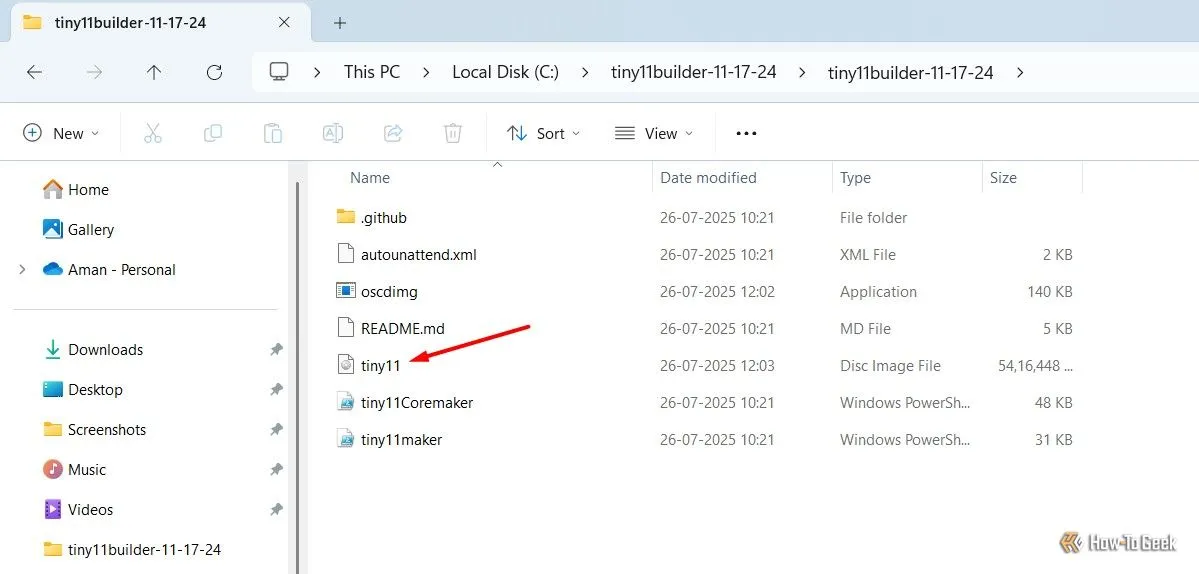 File ISO Windows 11 đã tinh gọn bởi Tiny11 sẵn sàng để sử dụng
File ISO Windows 11 đã tinh gọn bởi Tiny11 sẵn sàng để sử dụng
Bước 6: Tạo USB boot và cài đặt Windows 11 đã tinh gọn
- Sử dụng các công cụ tạo USB boot phổ biến như Rufus để tạo một USB cài đặt từ file ISO Tiny11 vừa tạo.
- Sau đó, bạn có thể tiến hành cài đặt Windows 11 như bình thường.
Lưu ý quan trọng khi cài đặt:
Để đảm bảo không có bloatware nào được tải xuống trong quá trình cài đặt, hãy ngắt kết nối internet của máy tính bạn (rút dây mạng hoặc tắt Wi-Fi) trong suốt quá trình này. Nếu trong quá trình cài đặt, bạn được yêu cầu kết nối internet, hãy chọn tùy chọn “I Don’t Have Internet” (Tôi không có Internet) để tiếp tục.
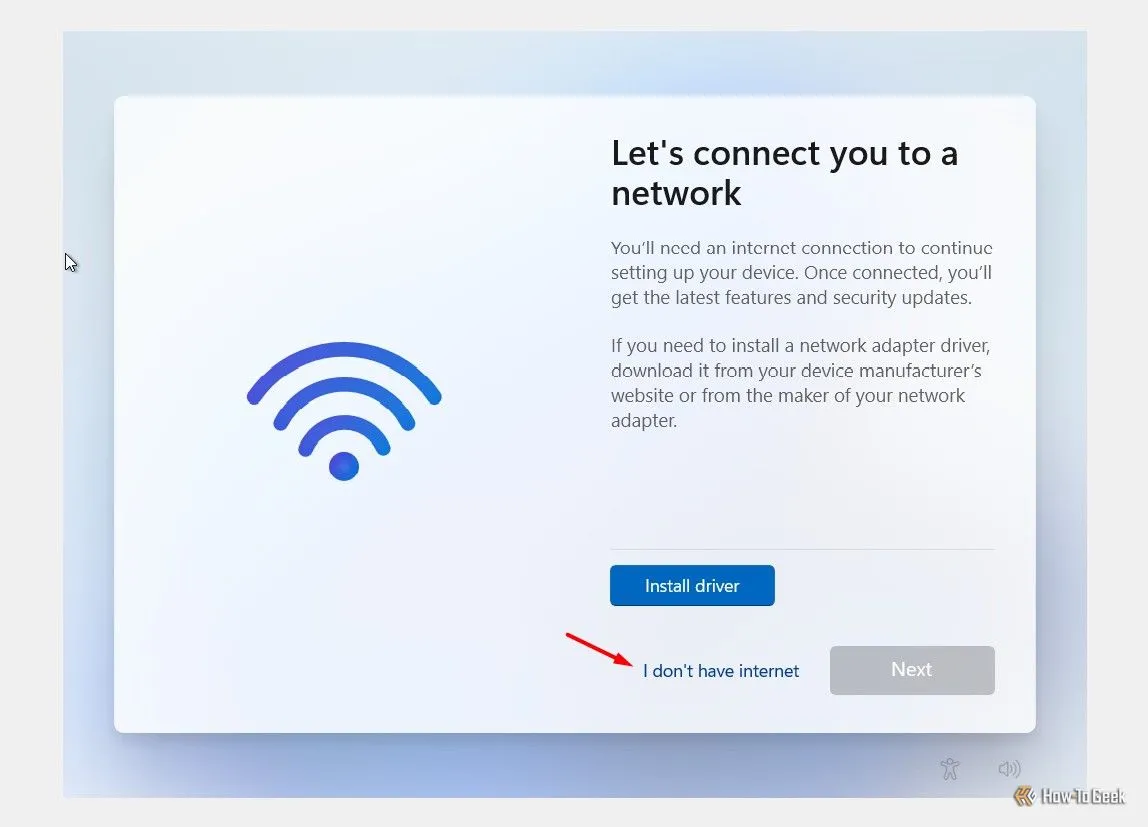 Chọn "I Don't Have Internet" (Tôi không có internet) khi cài đặt Windows 11 để tránh cài bloatware
Chọn "I Don't Have Internet" (Tôi không có internet) khi cài đặt Windows 11 để tránh cài bloatware
Trải Nghiệm Sau Khi Cài Đặt Windows 11 Tối Ưu Với Tiny11
Sau khi hoàn tất cài đặt phiên bản Windows 11 đã được tinh gọn bằng Tiny11, bạn sẽ nhận thấy một sự khác biệt rõ rệt. Trên máy tính thử nghiệm (máy ảo), chỉ có khoảng 14 ứng dụng được cài sẵn, bao gồm những ứng dụng thiết yếu nhất như Calculator (Máy tính), Microsoft Paint, Camera và một vài ứng dụng cơ bản khác.
Bạn sẽ không còn thấy những ứng dụng như Weather (Thời tiết), Microsoft Solitaire, Clipchamp hay các game và tiện ích giải trí thường đi kèm với Windows gốc. Đặc biệt, Microsoft Edge cũng sẽ không có mặt trên phiên bản này, giúp bạn hoàn toàn chủ động trong việc lựa chọn trình duyệt yêu thích mà không cần phải gỡ cài đặt Edge.
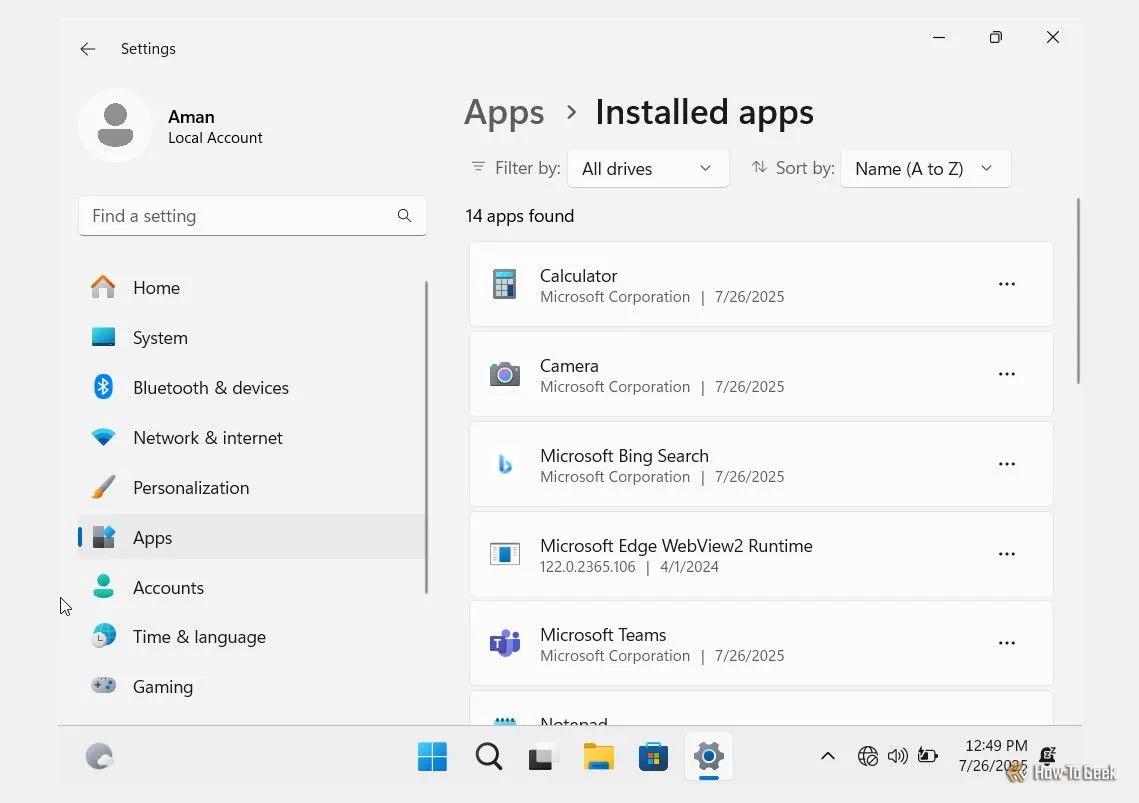 Danh sách ứng dụng cài sẵn cực kỳ tinh gọn trên Windows 11 sau khi sử dụng Tiny11
Danh sách ứng dụng cài sẵn cực kỳ tinh gọn trên Windows 11 sau khi sử dụng Tiny11
Nếu bạn cần trình duyệt web để truy cập internet, bạn có thể dễ dàng vào Microsoft Store và tải xuống các trình duyệt phổ biến như Opera, Firefox, Brave, hoặc Google Chrome.
Việc cài đặt Windows 11 không bloatware mang lại nhiều lợi ích:
- Hiệu suất tối ưu: Hệ điều hành nhẹ hơn, ít ứng dụng chạy ngầm, giúp máy tính khởi động nhanh hơn và hoạt động mượt mà hơn.
- Tiết kiệm dung lượng lưu trữ: Giải phóng hàng gigabyte dung lượng đĩa cứng.
- Trải nghiệm người dùng “sạch”: Không có các icon ứng dụng không mong muốn trên menu Start hay thanh tác vụ, tạo cảm giác kiểm soát hoàn toàn hệ thống.
Kết luận
Với việc Microsoft sắp kết thúc hỗ trợ cho Windows 10, việc nâng cấp lên Windows 11 là điều tất yếu với nhiều người dùng. Nếu lo ngại về lượng bloatware là lý do khiến bạn chần chừ, thì giờ đây bạn đã có giải pháp tối ưu. Sử dụng Tiny11 không chỉ giúp bạn loại bỏ hoàn toàn các ứng dụng không mong muốn mà còn mang lại một phiên bản Windows 11 tinh gọn, hiệu quả và đáng tin cậy hơn.
Hãy trải nghiệm Windows 11 theo cách bạn muốn – nhanh chóng, gọn gàng và hoàn toàn kiểm soát! Bạn đã thử cài đặt Windows 11 không bloatware bao giờ chưa? Hãy chia sẻ kinh nghiệm của bạn hoặc bất kỳ câu hỏi nào trong phần bình luận bên dưới nhé!